Программа для удалённого доступа к компьютеру позволяет воспользоваться любым устройством на расстоянии будь то компьютер или телефон. Например, когда возникает необходимость в скачивании файлов с личного ПК, решении технических проблем близких вам людей. Специально установленная утилита открывает доступ к устройству: его настройкам, приложениям и данным.
LiteManager

Лично я сам использую LiteManager, пользовался всеми,но если учитывать все плюсы и минусы остальных программ для удаленного доступа, то эта занимает первое место. Для нее я привел полный обзор в отдельной статье.
Программа LiteManager состоит из двух основных компонентов: это ROMViewer, главный модуль для управления компьютерами, и ROMServer, пользовательский модуль программы, устанавливаемый на удаленном компьютере. Для запуска программы достаточно загрузить нужный компонент и открыть его, или можно произвести полноценную установку программы из “msi” дистрибутива. Скачать программу можно с официального сайта.
Удалённое управление компьютером: мой опыт TeamViewer, AnyDesk, Google Remote Desktop
Teamviewer

Одна из лучших программ для управления компьютером на расстоянии. Утилита легко устанавливается и используется. При этом программа не требует изменения настроек брандмауэра, маршрутизатора. Teamviewer отличается от других софтов для «дальнего» администрирования широким функционалом:
- безопасный доступ к автономно работающим устройствам;
- выход из спящего режима, перезапуск и скачивание приложений;
- гибкие возможности совместного использования файлов;
- печать на расстоянии;
- межплатформенный доступ и другие опции.
Плюсы программного обеспечения:
- Понятный интерфейс, в котором разберётся даже новичок или не продвинутый пользователь. Teamviewer просто запускается, при этом для доступа к компьютеру достаточно знать ID и пароль.
- Возможность скачать «мобильную» версию софта. Она используется без установки, но доступные функции ограничены. «Мобильная» версия удобна, когда нужно одноразово подключиться к устройству на расстоянии.
- Создание и сохранение настроек для каждого ПК, возможность дистанционно управлять компьютером со смартфона.
- Удалённый доступ к мобильному (для этого разработчики выпустили специальную версию).
Teamwier не лишён недостатков:
- Утилита бесплатна для некоммерческого использования. Если программа посчитает, что пользователь применяет приложение в целях коммерции, возникнут трудности с доступом к ПО.
- Администрирование нескольких компьютеров платное.
Программное обеспечение подходит для подключения к удалённому компьютеру. Она понравится новичкам, не продвинутым пользователям. Плюсов у утилиты больше, чем минусов. Поэтому Teamviewer — лучшая программа удалённого доступа к компьютеру.
Как Удаленно Подключиться к своему Смартфону Как управлять смартфоном удаленно с другого смартфона
AnyDesk

AnyDesk — вторая по популярности программа для удалённого управления компьютером. ПО отличается простым, красочным интерфейсом, базовым набором функций в частной бесплатной версии. Как отмечают разработчики, особенности выпущенной утилиты в высокой скорости работы, маленьком объёме передаваемого трафика. Программа не требует отключения графики, уменьшения разрешения экрана.
- базовый функционал, который нужен для работы с удалёнными устройствами;
- высокая скорость трансляции даже при нестабильном интернет-подключении;
- оригинальный интерфейс;
- сохранение подключенных устройств для быстрого доступа к ним;
- возможность одновременного управления несколькими удалёнными ПК;
- передача файлов двумя способами: копированием-вставкой, использованием специального менеджера.
- платный доступ к большинству функций: блокировка мыши и клавиатуры, запись удалённого сеанса и так далее;
- отсутствие чата для общения;
- высокая стоимость платной версии.
AnyDesk подходит для частного использования. Программа не перегружена функционалом, поэтому быстро подключается к удалённому устройству, делая дистанционное управление удобным.
Ammyy Admin
Программное обеспечение схоже с TeamViewer. Однако Ammyy Admin отличается более простым интерфейсом, ограниченным функционалом. Утилита бесплатная для некоммерческого использования (до 15 часов в месяц). Для безлимитного доступа к приложению нужно приобрести платную версию. Стоимость ниже, чем у TeamViewer, но и полезных функций в Ammyy Admin намного меньше.
- понятный интерфейс;
- высокая скорость подключения за счёт оптимизации трафика;
- базовый функционал: возможность управлять файлами, общаться в чате, дистанционно пользоваться устройствами;
- приемлемые цены на платные версии приложения;
- 15 часов работы в месяц в бесплатном тарифе (этого времени вполне достаточно при нечастом пользовании дополнением).
- ограниченный функционал, который не подходит для серьёзного администрирования;
- отсутствие мобильной версии;
- неудобное управление несколькими ПК;
- при долгом пользовании происходят обрывы соединения.
Ammyy Admin прост в установке, использовании. Программа работает на высокой скорости. Инструмент подходит для короткого по времени подключения. Например, чтобы помочь непродвинутому пользователю настроить компьютер. Утилита полезна и тем, кому нужен нечастый доступ к ПК.
AeroAdmin


Программа отличается широчайшим функционалом, но у неё нет бесплатного тарифа. Для пользования Radmin придётся заплатить. Однако разработчики предлагают новичкам 30-дневный бесплатный период. Этим можно воспользоваться, когда не требуется постоянный доступ к удалённому устройству. Особенность Radmin в том, что оно было выпущено ещё в прошлом веке.
Но до сих продолжает функционировать.
- широкий функционал;
- редкие опции: защита от подбора паролей, принудительное завершение работы ПК, подключение к BIOS удалённого устройства;
- надёжность и безопасность;
- высокая скорость работы;
- возможность серьёзного администрирования.
- отсутствие бесплатного тарифа;
- сложная установка и настройка (требуются специальные знания, навыки);
- мигание изображения при запуске приложения (на некоторых мониторах);
- использование IP-адрес клиента, что усложняет удалённое управление через интернет.
Полная версия Radmin позволяет провести серьёзное администрирование удалённого компьютера. Однако если инструмент нужен на короткое время, то подойдёт пробный период программного обеспечения.
UltraVnc, TightVnc
Эти программы удалённого доступа к компьютеру схожи. Поэтому они взаимозаменяемы (вместо одного дополнения можно выбрать другое). Утилиты бесплатны для использования, отличаются широким меню настроек, функций, позволяют создать частную VPN-сеть. Но оба приложения открывают доступ к хосту по его IP-адресу, что неудобно. Чтобы исправить эту трудность, разработчики выпустили плагин, упрощающий вход в ПК.
- огромное количество опций;
- совместимость с другими плагинами, дополнениями, которые упрощают пользование программными обеспечениями;
- бесплатный доступ.
- сложная настройка, установка;
- непонятный интерфейс;
- отсутствие русской версии;
- приложения не защищены от утечек данных;
- ПО подходят только системным администраторам.
UltraVnc, TightVnc — лучшие бесплатные утилиты для доступа к устройствам на расстоянии. Однако рядовым пользователям, которым нужно подключиться к компьютеру кого-то из близких, знакомых и так далее обеспечения не подходят. Программы разработаны для системных администраторов.
mRemoteNG


Rms — одна из самых функциональных программ для доступа к устройствам на расстоянии. ПО можно использовать бесплатно в коммерческих и некоммерческих целях (разрешено управление несколькими компьютерами). Однако возможности инструмента несколько ограничены (не касается рядовых пользователей). Remote Utilities реализована в нескольких модулях: Host, Viewer, Agent, Remote Utilities Sever.
- запись удалённого экрана;
- несколько режимов подключений;
- поддержка RDP через интернет;
- возможность воспользоваться утилитой без установки;
- встроенный чат, файлообменник;
- установка и развёртывание ПО на расстоянии;
- поддержка режима нескольких мониторов;
- мобильная версия.
- частичный перевод программного обеспечения;
- поддержка Windows 7, 8 10 (для других операционных систем приложение недоступно);
- сложность в использовании ПО.
Remote Utilities — бесплатная, многофункциональная утилита для доступа к компьютеру на расстоянии. Подойдёт как профессионалам, так и опытным пользователям. Новичкам же будет достаточно сложно в ней разобраться.
RemotePC
RemotePC — дополнение для дистанционного управления устройством через другой ПК. Утилита позволяет на расстоянии подключиться к компьютеру через телефон. Особенность ПО в том, что его можно использовать как пульт. RemotePC доступна бесплатна, но тариф сильно ограничен.
- поддержка веб-интерфейса;
- наличие бесплатного тарифа;
- мобильная версия;
- доступ к разным протоколам связи;
- подключение через прокси.
- нет русского языка;
- нестабильность соединения при передаче файлов.
RemotePC — утилита с ограниченными бесплатными тарифами, отсутствием русской версии. Поэтому больше подходит для одноразового удалённого подключения.
Splashtop


Supremo Remote Desktop — утилита для управления устройством на расстоянии. Отличается от других ПО защищённым алгоритмом подключения, наличием бесплатного тарифа для некоммерческого использования. Supremo Remote Desktop не требует установки дополнений, просто подключается к удалённому ПК.
- бесплатный тариф для некоммерческого применения;
- возможность использовать утилиту без установки;
- русский интерфейс;
- встроенный чат, файлообменник;
- простое и удобное администрирование;
- поддержка прокси;
- безграничное количество подключений.
- нет мобильной версии;
- медленная скорость соединения;
- нет мультимедийных опций.
Supremo Remote Desktop — программное обеспечение, с которым просто работать. Утилита доступна бесплатно, при этом подходит для серьёзного администрирования.
RDP протокол удаленного рабочего стола Windows
RDP (Remote Desktop Protocol) — проприетарный протокол Microsoft, который позволяет подключиться к удалённому устройству через сетевое соединение. Для этого пользователь запускает дополнение, а на другом ПК должен быть включён сервер ПО. Чтобы включить удалённый рабочий стол на Windows 10:
- Нажмите сочетание клавиш Win+r.
- Введите SystemPropertiesRemote, нажмите «ОК».


- Если нужно, добавьте пользователей, которые могут удалённо подключаться (администраторы автоматически получают доступ). Чтобы не ошибиться с именем, введите его и нажмите «проверить».


Команда SystemPropertiesRemote также запускается в командной строке.
RDP включается и через графический интерфейс. Для этого:
- Нажмите «Пуск», затем «Параметры».
- Зайдите во вкладку «Система», перейдите в раздел «Удалённый рабочий стол», передвиньте ползунок вправо.
- При необходимости выберите пользователей, которые могут удалённо подключиться к ПК.
- Подтвердите действия.
Дополнительно включаются настройки:
- оставлять компьютер включённым, когда он подключён к электросети;
- сделать ПК доступным в частных сетях для автоматического подключения с удалённого устройства.
Во вкладке «Дополнительные параметры» изменяются настройки протокола, свойства подключения. Если RDP кажется сложным инструментом, рекомендуется воспользоваться сторонними программами.
Microsoft Remote Assistance
Microsoft Remote Assistance ещё один встроенный инструмент Windows после RDP. Обе утилиты не требуют дополнений, но их сложно настроить обычному пользователю ПК. Программные обеспечения позволяют удалённо управлять устройством, совместно работать и общаться. Отличие RDP в блокировке сервера компьютера подключения, что делает невозможным его использование до конца сеанса. Однако RDP предоставляет доступ к MAC-устройствам, мобильным, позволяет копировать файлы.
Плюсы встроенных инструментов Windows:
- бесплатный доступ;
- отсутствие дополнительных версий (ничего не нужно устанавливать).
- Remote Assistance лишён широкого набора функций;
- RDP не безопасен, так как он перенаправляет порты, что упрощает хакерские атаки;
- настройка RDP сложна, требует специальных знаний в области IT.
Встроенные инструменты Windows сложны для рядовых пользователей. В них нет широкого функционала, высокого уровня безопасности. Поэтому большинство пользователей скачивают сторонние ресурсы для управления компьютером на расстоянии.
Приложение удаленный рабочий стол для браузера Google Chrome

Chrome Remote Destkop — лёгкий, безопасный способ для работы с рабочим столом на расстоянии. Работает без установки дополнений. Утилита бесплатна, но её функционал ограничен.
- безопасность;
- быстрое подключение;
- бесплатность;
- совместимость с любыми устройствами, на которые можно установить Google Chrome;
- простая установка, удобное использование.
- ограниченный функционал;
- установка Google Chrome (если пользуетесь другим браузером);
- нельзя обмениваться файлами;
- мало функций (для простых задач опций достаточно).
Chrome Remote Desktop — один из лучших интегрированных инструментов для дистанционного управления компьютером. Софт используется без установки, платных тарифов. При этом утилита легка, удобна в использовании. Однако для серьёзного администрирования придётся воспользоваться другим программным обеспечением, так как функционал расширения ограничен.
Заключение
Программ для подключения и управления устройствами удаленно — множество. Прежде чем выбрать одну утилиту просмотрите преимущества и недостатки ПО, выберите наиболее подходящий вариант. Если выбор кажется сложным, рекомендуется присмотреться к следующим софтам: TeamViewer, AnyDesk, Chrome Remote Destkop. По мнению пользователей, это лучшие утилиты для подключения к удалённому устройству среди других программ.
Источник: 1001sposob.ru
Лучшие программы для удаленного управления компьютером

Удаленное управление компьютером всегда привлекало опытных пользователей, поскольку это очень удобно и может пригодиться в множестве ситуаций. Зачем многие используют их, спросите Вы. Здесь всё просто, их можно использовать в многих случаях начиная от помощи знакомым с проблемами в работе операционной системы и заканчивая даже для удаленной работы.
В этой статье мы собрали для Вас лучшие программы для удаленного управления компьютером. Здесь Вы найдете программы уделенного доступа к компьютеру через интернет и локальную сеть. Все программы этого были протестированы нами и мы с уверенностью можем их рекомендовать.
Программы удаленного доступа к компьютеру через интернет
Microsoft Remote Desktop
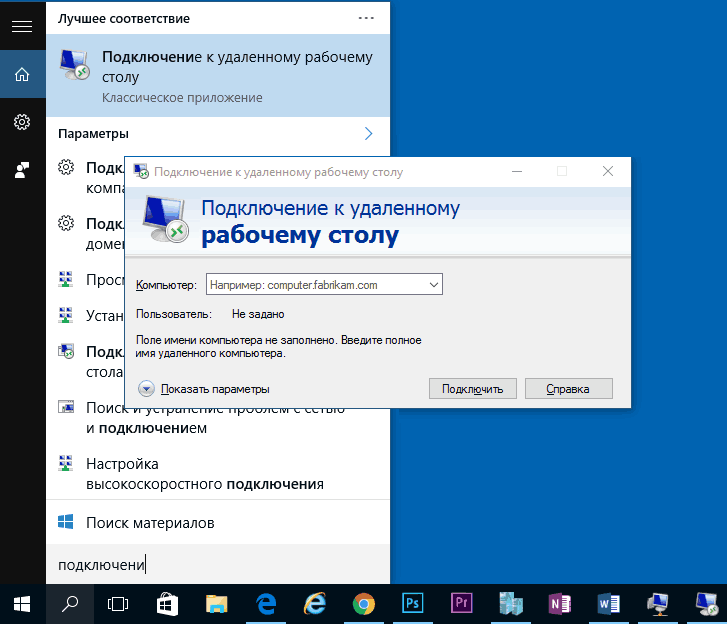
- Поддержка: Windows, Android, iOS.
- Язык: Русский и другие.
Наверное не всё пользователи операционной системы Windows знают о программе Microsoft Remote Desktop. Сама программа поставляется с операционной системой Windows и является стандартной и является доступной бесплатной программой для удаленного управления компьютером.
Вы можете использовать её как на операционной системе Windows, так и на Android и iOS, но во втором случае Вам придется загрузить Microsoft Remote Desktop с магазина приложений.
Из минусов, только то что по умолчанию она отлично работает в одной локальной сети. Для удаленного доступа через Интернет, Вам придется дополнительно настроить маршрутизатор и саму операционную систему Windows.
TeamViewer
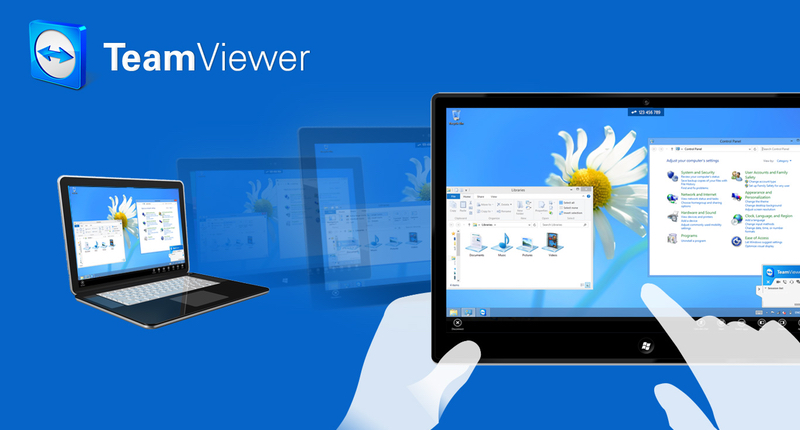
- Поддержка: Windows, Linux, Mac OS, Chrome OS, Android, iOS, Windows Phone, BlackBerry.
- Язык: Русский и другие.
TeamViewer это бесплатная программа для удаленного управления компьютером. С TeamViewer думаю опытные пользователи встречались и не раз, поскольку она является мощным средством удаленного управления через Интернет.
Ещё с первых версий программы в ней была реализована поддержка русского языка. Именно эту программу используют много компаний для предоставления возможности работать удаленно.
Для обычного пользователя также существует возможность попробовать и использовать её бесплатно. А также хорошей особенностью программы есть возможность запуска её без установки на компьютер и создание конференций.
RMS Удаленный доступ
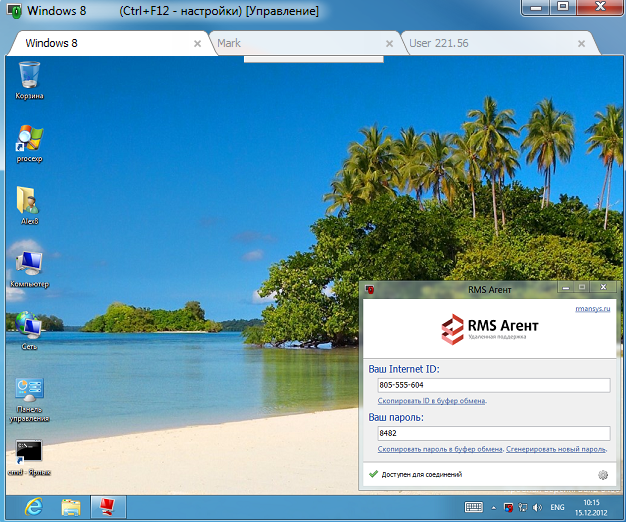
- Поддержка: Windows, Android, iOS.
- Язык: Русский и другие.
Удаленный доступ RMS действительно мощное средство, которое предоставляет Вам множество возможностей. Среди них удаленное управление рабочим столом, передача файлов, работа с несколькими компьютерами одновременно, текстовый, аудио и видео чаты.
И это ещё далеко не все возможности программы. RMS Удаленный доступ является наверное самым мощным и функциональным средством нашего рейтинга, но разместилось на третьем месте только потому что предыдущие более популярные.
Как и в предыдущих программах для управления Вашим компьютером можно скачать приложение на Ваше Android устройство.
Удаленный рабочий стол Chrome
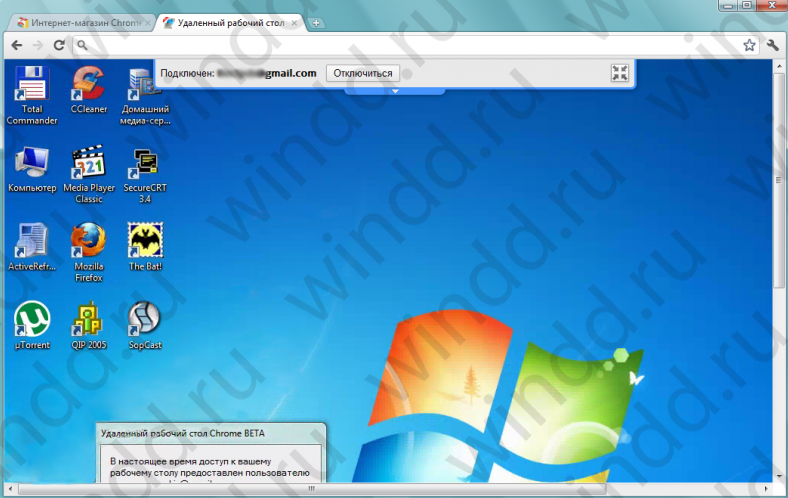
- Поддержка: Windows, Linux, Mac OS, Chrome OS, Android, iOS.
- Язык: Русский и другие.
Удаленный рабочий стол Chrome появился не так уж и давно. Для использования которого Вам понадобиться установить Google Chrome. Так как удаленный рабочий стол будет открываться прямо в окне Вашего браузера.
Приложение является по сути расширением браузера Google Chrome. Для того чтобы воспользоваться им Вам нужно иметь учетную запись Google.
Хоть и удаленный рабочий стол Chrome и не является лидером по функционалу среди лучших программ для удаленного управления компьютером, но он является универсальным и им можно пользоваться на всех операционных системах.
Программы удаленного доступа к компьютеру через локальную сеть
Monect — удаленное управление компьютером
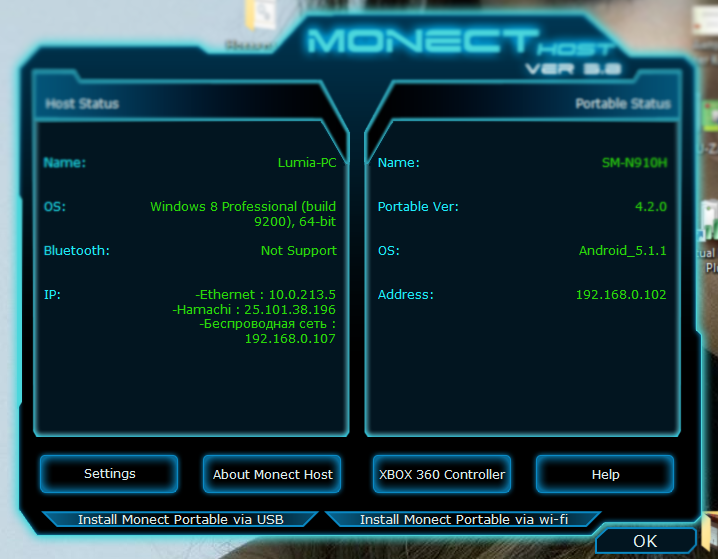
- Поддержка: Windows, Android, iOS, Windows Phone.
- Язык: Русский и другие.
Monect PC Remote хорошее приложение, которое мы рекомендуем использовать каждому. Поскольку может предложить интересный функционал такой как удаленный рабочий стол, передачу данных между устройствами, управление компьютером, джойстик для игр и просто мышка или клавиатура.
Минусом является только то, что Вы можете управлять компьютером только с мобильных устройств. А также работа с устройством возможна только в одной локальной сети. Но программа будет полезной многим, поскольку через нее можно как управлять презентациями так и легко обмениваться файлами.
Хорошей особенностью программы является то что её возможно использовать как бесплатно, так и покупка версии без рекламы. Ну и само собой поддержка русского языка будет полезной новичкам. А также с помощью дистанционного управления компьютером можно удивить всех вокруг.
В этой статье мы подобрали Вам все бесплатные и лучшие программы для удаленного управления компьютером, которые мы протестировали сами и можем смело рекомендовать. Какая программа лучшая для удаленного управления компьютером выбирать только Вам, поскольку этот выбор будет зависеть только от Ваших потребностей.
Если же Вам нужно создавать целые конференции тогда можете смело использовать TeamViewer. Если же для удаленной работы тогда лучше использовать программу Удаленный доступ RMS.
Однозначно программ для удаленного управления компьютером есть множество, но мы постарались выбрать для Вас лучшее бесплатно. Только благодаря этим программам дистанционное управление компьютером стало реальностью. Напишите нам в комментарии пользовались ли Вы возможностью удаленного доступа хоть раз и какой программе Вы отдаете предпочтение.
Источник: windd.pro
Программы для удаленного доступа к компьютеру: 19 аналогов TeamViewer
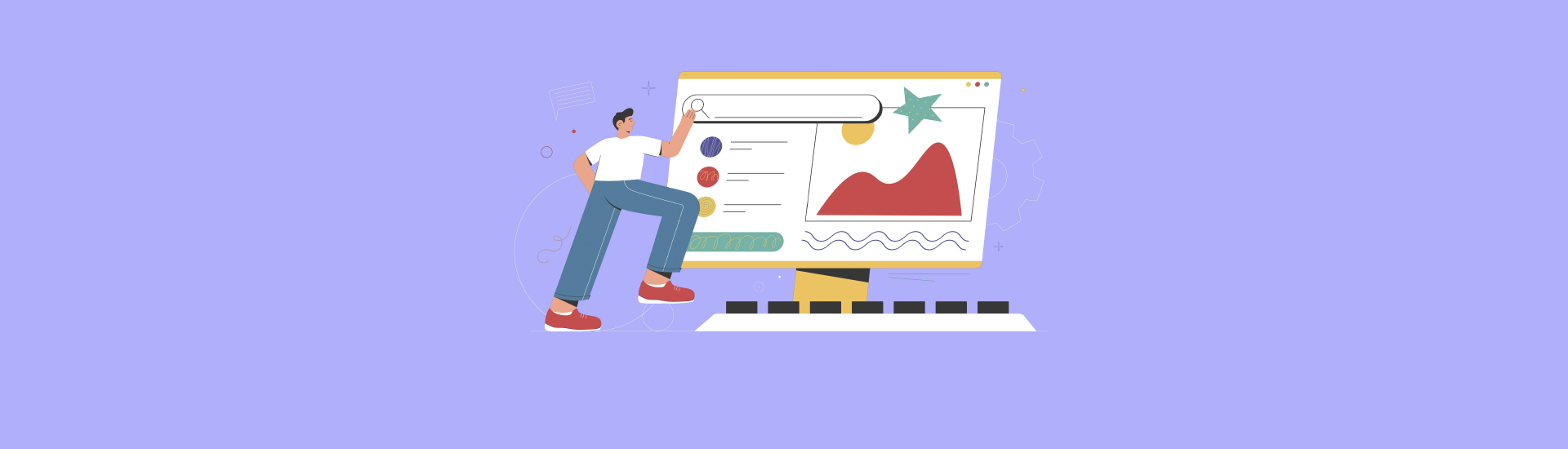
Рассматриваемые в этом материале программы для удаленного доступа к компьютеру предоставляют возможность для контроля определенного устройства с других машин или мобильных гаджетов при подключении через интернет. Получение такого доступа позволит управлять конкретным ПК на таком уровне, как если бы вы непосредственно работали на нем. Можно осуществлять запуск установленных программ, выбор нужных настроек, копирование и редактирование различных документов.
Поскольку TeamViewer больше не работает в РФ, мы не включили его в свою подборку. В остальном здесь представлены проверенные и хорошо зарекомендовавшие себя инструменты удаленного доступа.
Программы для удаленного доступа к компьютеру
Работает с операционными системами Windows, macOS, Linux, Android.
Среди представленных в нашем обзоре программ для удаленного доступа к компьютеру наиболее удобной является Getscreen.me. Ее создатели все реализовали на базе облачных вычислений. Управление удаленным доступом к компьютеру или смартфону может осуществляться непосредственно из браузера. Нет необходимости в скачивании и установке программы.
Вам не придется вводить пароли и коды. Для работы нужно лишь отправить ссылку с приглашением, по которой можно осуществить удаленное подключение и выполнить требуемые действия. Здесь предусмотрено много программных модулей для активации чата, записи картинки монитора, перевода текста с экрана в реальном времени.
Есть расширения для Google Chrome и много других полезных фишек, которые, к сожалению, являются платными. На бесплатной основе можно пользоваться удаленным доступом лишь на 2-х устройствах.
Работает с операционной системой Windows.
Цена: льготный период использования без оплаты составляет 30 дней. Для дальнейшей работы предусмотрен ряд лицензий стоимостью от 1,5 тыс. руб. для одного ПК и до 76,2 тыс. руб. за 100 устройств. Если нужны более мощные тарифы (на 150 или 200 ПК) нужно обратиться в поддержку. Расчет может осуществляться с помощью переводов и банковских карт, включая «Мир».

Возможности: от 1 до 200 устройств; адресная книга; отправка документов; пять подключений одновременно; VPN и др.
Цена: от 5 тыс. руб. Есть 3 пробных месяца бесплатного использования для новых клиентов.
Возможности: отправка файлов; удаленно можно включать и перезапускать устройство; чат с оппонентом; запись монитора; параллельное подключение пользователя к нескольким ПК или ряда операторов к одному компьютеру и т.д.
Платформа: Windows, macOS, Linux, Chrome OS, Android.
Отличительной чертой данной программы от Google можно назвать ее доступность. Достаточно только иметь браузер Chrome, который в большинстве случаев уже установлен. Плюс ко всему множество операционных систем, в том числе и их мобильные версии, поддерживаются этим приложением. Можно осуществлять управление компьютером со своего телефона или другого устройства.
Благодаря режиму «занавеска», пользователю не будут видны настройки, устанавливаемые на его ПК. Дополнительной опцией является шифрование данных. Все это позволяет увеличить надёжность соединения в ситуации, связанной с настройкой корпоративных систем.
Цена за лицензию стартует от 72 тыс. и достигает 880 тыс. руб. Параллельно доступна и бесплатная лицензия для частных пользователей.
Благодаря программе можно наблюдать за экраном компьютера дистанционно, создавать коллективное подключение к ПК, а также обмениваться файлами. В перечне доступных возможностей — редактор реестра, диспетчер задач и устройств, командная строка и отправка документа на печать по удаленному соединению. Функция Wake-оn-LAN обеспечивает дистанционное включение компьютера и др.
Для вас подарок! В свободном доступе до 04.06 —>
61 проверенный канал
из закрытой подборки
по поиску работы в IT
Гарантированно найдете работу за 1-2 дня
Чтобы получить подарок, заполните информацию в открывшемся окне
Работает с операционными системами: Windows, macOS, Linux, Chrome OS, Free BSD, Raspberry Pi, Android, iOS.
Сегодня AnyDesk считается наиболее популярной среди современных программ для удаленного доступа к компьютеру. С ее помощью можно транслировать экран любого ПК, осуществлять обмен документами и настройку уровней доступа. Плюс ко всему есть возможность управлять мобильными устройствами на Андроид, производить дистанционный вывод компьютеров из спящего режима и подключение по паролю без разрешения оппонента (преимущество неконтролируемого доступа).
Используя AnyDesk, вы сможете отправлять файлы на печать, что очень удобно для дома и офиса. Опция интерактивного доступа даёт возможность передать все управление системой.
Работает с операционными системами: Windows.
Цена за лицензию, которая предоставляется на два года, начинается от 1200 и может доходить до 1,3 млн. руб. На стоимость влияет количество подключений. Есть и бесплатная версия для физлиц.
Среди возможностей программы можно отметить книгу контактов, обмен файлами, голосовой чат, доступ к просмотру журнала соединений. Одновременных сессий может быть от двух и до бесконечности.
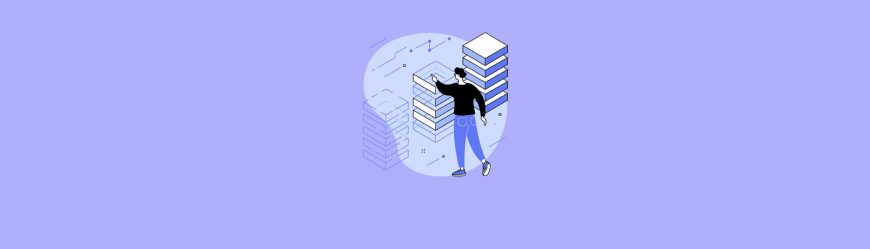
- Remote Utilities
Работает с операционными системами: Windows, macOS, Linux, Android, iOS.
Создателями этой программы было принято решение о необходимости повысить уровень надежности путем внедрения двухфакторной авторизации с использованием QR-кода. Такой подход намного эффективнее, чем стандартные пин-коды и пароли. В приложение доступен обмен данными между ПК, одновременные соединения с рядом систем, которые отображаются в форме вкладок.
Можно также производить настройку директории доступа локальных сетей. Эта опция особенно полезна системным администраторам. Простые пользователи тоже найдут для себя много полезных функций, включая поддержку управления с помощью мобильного телефона.
Работает с операционными системами: Windows, macOS, Linux, Raspberry Pi 3, Android.
Сервис изначально был предназначен для геймеров, чтобы поспособствовать им в прохождении кооперативных игр. Однако Parser решает и другие задачи. С его помощью можно осуществлять трансляцию рабочего стола с разрешением 4К при 60 FPS, при этом смазанных кадров и задержки вы не заметите, ведь картинка будет плавной.

Есть возможность провести соединение с клавиатурой и мышкой, геймпадом или планшетом для рисования. Данный сервис будет полезен и удобен для проведения онлайн-лекций и дистанционной поддержки по устранению разных неполадок. Помимо этого можно совместно в удаленном формате проходить различные игры.
Работает с операционными системами: Windows, macOS, Linux.
Многозадачное и функциональное приложение обеспечит удалённое управление ПК (есть файловый менеджер, неконтролируемое подключение и удалённый офис) и контроль происходящего на других компьютерах. Данная опция будет особенно актуальна и полезна для учебных учреждений, офисов или компаний. С помощью Aeroadmin можно без труда осуществить контроль над конкретным ПК.
Предусмотрена также опции родительского управления, которое ограничивает возможность посещения определенных интернет страниц и совместной работы в режиме онлайн. Данное приложение содержит все функции, которые способны обеспечить комфортную удаленную работу.
Работает с операционными системами: Windows, Linux, Android, iOS, macOS и Mobile Assist.